HLTQ Series
Panel PC
Informacje o produkcie
Informacje ogólne
Słowa sygnalizujące zagrożenia
Zwroty ważne ze względu na bezpieczeństwo to Niebezpieczeństwo, Ostrzeżenie, Przestroga i Uwaga. Mają one następujące znaczenia:
NIEBEZPIECZEŃSTWO | NIEBEZPIECZEŃSTWO opisuje niebezpieczną sytuację, która powoduje śmierć lub poważne uszkodzenia ciała. |
OSTRZEŻENIE | OSTRZEŻENIE opisuje niebezpieczną sytuację, która może powodować śmierć lub poważne uszkodzenia ciała. |
OSTRZEŻENIE | PRZESTROGA jest stosowana wraz z symbolem ostrzeżenia o zagrożeniu i oznacza niebezpieczną sytuację, która może spowodować drobne lub umiarkowane obrażenia, jeśli nie zostaną podjęte odpowiednie środki. |
UWAGA | UWAGA służy do opisywania praktyk nie związanych z zagrożeniem obrażeniami osób. |
Gwarancja
Gwarancja na produkt wygaśnie po 12+1 miesiącach od wysyłki z centrum dystrybucji Atlas Copco.
Gwarancją nie jest objęte normalne zużycie eksploatacyjne części.
Normalnym zużyciem eksploatacyjnym jest zużycie wymagające wymiany części lub innych regulacji/przeglądów podczas standardowej obsługi konserwacyjnej narzędzi, przeprowadzanej po upływie określonego okresu (wyrażonego upływem czasu, godzinami pracy lub w inny sposób).
Gwarancja udzielana na produkt jest uzależniona od prawidłowego użytkowania, konserwacji i napraw narzędzia oraz jego części składowych.
Uszkodzenia części powstałe w okresie gwarancyjnym w wyniku konserwacji wykonywanej nieprawidłowo lub konserwacji wykonywanej przez strony trzecie, inne niż firmaAtlas Copco lub jej autoryzowani partnerzy serwisowi, nie są objęte gwarancją.
Aby uniknąć uszkodzenia lub zniszczenia części narzędzia, obsługę serwisową narzędzia należy przeprowadzać zgodnie z zalecanymi harmonogramami konserwacji i przestrzegać właściwych instrukcji.
Naprawy gwarancyjne są wykonywane wyłącznie w warsztatach firmy Atlas Copco lub przez autoryzowanych partnerów serwisowych.
Firma Atlas Copco oferuje wydłużoną gwarancję i najdoskonalszą konserwację prewencyjną za pośrednictwem umów serwisowych ToolCover. W celu uzyskania dodatkowych informacji należy skontaktować się z lokalnym przedstawicielem serwisowym.
Dotyczy silników elektrycznych:
Gwarancja będzie obowiązywać tylko w przypadku, gdy obudowa silnika elektrycznego nie została otwarta.
Strona internetowa
Informacje o naszych produktach, akcesoriach, częściach zamiennych i publikacjach można odnaleźć na stronie Atlas Copco.
Zapraszamy do odwiedzenia: www.atlascopco.com.
ServAid
ServAid jest stale aktualizowanym portalem zawierającym informacje techniczne takie jak:
Informacje prawne i dotyczące bezpieczeństwa
Dane techniczne
Instrukcje instalacji, obsługi i serwisowania
Listy części zamiennych
Akcesoria
Rysunki wymiarowe
Zapraszamy do odwiedzenia: https://servaid.atlascopco.com.
W celu uzyskania dodatkowych informacji należy skontaktować się z lokalnym przedstawicielem Atlas Copco.
Karty charakterystyki substancji niebezpiecznych MSDS/SDS
Karty charakterystyki produktu zawierają opis produktów chemicznych sprzedawanych przez Atlas Copco.
Więcej informacji zamieszczono na stronie Atlas Copco www.atlascopco.com/sds.
Kraj pochodzenia
Informacje o kraju pochodzenia znajdują się na etykiecie produktu.
Rysunki wymiarowe
Rysunki wymiarowe można znaleźć w archiwum rysunków wymiarowych lub w aplikacji ServAid.
Zapraszamy do odwiedzenia: http://webbox.atlascopco.com/webbox/dimdrw lub https://servaid.atlascopco.com.
Informacje ogólne
Zastosowania
Przemysłowy komputer PC jest systemem komputerowym, który może obsługiwać wiele zastosowań, takich jak:
interfejs pomiędzy siecią zakładową i sprzętem do dokręcania,
platformę obsługującą systemy korekcji błędów z komputerową wizualizacją.
Dane techniczne
Opis | Standardowy (15"/19"/24”) | Konfigurowany | |
|---|---|---|---|
Typ CPU | AMD® G-Series GX-424CA (Quad-Core 2.4 GHz), L2 2 MB, 25 WAMD® G-Series GX-424CA (Quad-Core 2.4 GHz), L2 2 MB, 25 WAMD® G-Series GX-424CA (Quad-Core 2.4 GHz), L2 2 MB, 25 WAMD® G-Series GX-424CA (Quad-Core 2.4 GHz), L2 2 MB, 25 W | . | . |
Płyta główna | NANO-KBN-i1-4241-R10NANO-KBN-i1-4241-R10NANO-KBN-i1-4241-R10NANO-KBN-i1-4241-R10 | . | . |
RAM | 4 GB, DDR3, FSB 1600/1333 MHz4 GB, DDR3, FSB 1600/1333 MHz4 GB, DDR3, FSB 1600/1333 MHz4 GB, DDR3, FSB 1600/1333 MHz | - | . |
8 GB, DDR3, FSB 1600/1333 MHz | . | Opcjonalnie | |
Pamięć masowa | Dysk SSD 64 GB; 2,5 cala; interfejs SATA 3; kaseta szybkowymienna | - | . |
128 GB SSD, 2.5“, SATA 3 interface, quick release cartridge128 GB SSD, 2.5“, SATA 3 interface, quick release cartridge128 GB SSD, 2.5“, SATA 3 interface, quick release cartridge128 GB SSD, 2.5“, SATA 3 interface, quick release cartridge | . | Opcjonalnie | |
Dysk SSD 256 GB; 2,5 cala; interfejs SATA 3; kaseta szybkowymienna | - | Opcjonalnie | |
Porty | 1x LAN Gigabit Intel i210-AT, with NCSI support, 1x LAN Gigabit Intel i211-AT, 1x RS232 / RS422 / RS485, each with 5V configurable,, 1x extension connector (RJ45) - 7 extension modules connectable, 1x miniPCI express slot, 2x USB 3.0, 2x USB 2.0 (internal accessible), 5x COM RS232, each with 5V configurable,, Digital Input: 8 x 24VDC, Digital Output: 8 x 24VDC, 100mA (single) or 400mA (complete) loadable1x LAN Gigabit Intel i210-AT, with NCSI support, 1x LAN Gigabit Intel i211-AT, 1x RS232 / RS422 / RS485, each with 5V configurable, 1x extension connector (RJ45) - 7 extension modules connectable, 1x miniPCI express slot, 2x USB 3.0, 2x USB 2.0 (internal accessible), 5x COM RS232, each with 5V configurable, Digital Input: 8 x 24VDC, Digital Output: 8 x 24VDC, 100mA (single) or 400mA (complete) loadable1x LAN Gigabit Intel i210-AT, with NCSI support, 1x LAN Gigabit Intel i211-AT, 1x RS232 / RS422 / RS485, each with 5V configurable, 1x extension connector (RJ45) - 7 extension modules connectable, 1x miniPCI express slot, 2x USB 3.0, 2x USB 2.0 (internal accessible), 5x COM RS232, each with 5V configurable, Digital Input: 8 x 24VDC, Digital Output: 8 x 24VDC, 100mA (single) or 400mA (complete) loadable1x LAN Gigabit Intel i210-AT, with NCSI support, 1x LAN Gigabit Intel i211-AT, 1x RS232 / RS422 / RS485, each with 5V configurable, 1x extension connector (RJ45) - 7 extension modules connectable, 1x miniPCI express slot, 2x USB 3.0, 2x USB 2.0 (internal accessible), 5x COM RS232, each with 5V configurable, Digital Input: 8 x 24VDC, Digital Output: 8 x 24VDC, 100mA (single) or 400mA (complete) loadable | . | . |
1x USB 2.0 (z zewnętrznym dostępem) | - | Opcjonalnie | |
Port zewn. monitora | 1x HDMI 1.4a1x HDMI 1.4a1x HDMI 1.4a1x HDMI 1.4a | . | . |
Wyświetlacz | 24 inch; LED TFT, format 16:9, resolution 1920 x 1080 pixel, brightness ≤ 300 cd/m²15 inch: LED TFT, format 4:3, resolution 1024 x 768 pixel, brightness ≤ 400 cd/m²19 inch: LED TFT, format 5:4, resolution 1280 x 1024 pixel, brightness ≥ 350 cd/m²15 inch: LED TFT, format 4:3, resolution 1024 x 768 pixel, brightness ≤ 400 cd/m² | . | . |
19": LED TFT, format 5:4, rozdzielczość 1280 x 1024 pikseli, jasność ≥ 350 cd/m² | . | . | |
24": LED TFT, format 16:9, rozdzielczość 1920 x 1080 pikseli, jasność ≥ 300 cd/m² | . | . | |
Ekran dotykowy | glass, resistiveglass, resistiveglass, resistiveglass, resistive | . | . |
System RAID | konfiguracja RAID1 (system lustrzany, kaseta szybkowymienna dla dwóch dysków SSD i drugiego dysku SSD 2,5 cala; niezbędne jest min. 64 GB; wymagane jest gniazdo MiniPCI Express) | -(1) | Opcjonalnie(2) |
WiFi | Interfejs klienta WLAN (802.11 a/b/g/n) | -/. | Opcjonalnie |
Identyfikacja użytkownika | RFID reader 13,56 MHz and 125 kHzRFID reader 13,56 MHz and 125 kHzRFID reader 13,56 MHz and 125 kHzRFID reader 13,56 MHz and 125 kHz | . | . |
Czytnik LEGIC z uchwytem na identyfikator | - | Opcjonalnie | |
Czytnik linii papilarnych | - | Opcjonalnie | |
Czytnik Mifare | - | Opcjonalnie | |
Odczyt Euchner | - | Opcjonalnie | |
System przekaźnika klucza elektronicznego EKS Euchner (dostępny na żądanie) | - | Opcjonalnie | |
Blokada | Rittal standardRittal standardRittal standardRittal standard | . | . |
Zasilanie | 100-240 VAC100-240 VAC100-240 VAC100-240 VAC(wtyczka Phoenix) Brak kabla zasilającego w zestawie. | . | . |
Pobór mocy | maks. 70707070 W | . | . |
Pobór prądu | maks. 1111 A | . | . |
Montaż | Adapter console Rittal CP 60 (holder for mounting bracket included)Adapter console Rittal CP 60 (holder for mounting bracket included)Adapter console Rittal CP 60 (holder for mounting bracket included)Adapter console Rittal CP 60 (holder for mounting bracket included) | . | . |
Obudowa | aluminumaluminumaluminumaluminum | . | . |
Klasa ochronna | 15” i 19” > IP42 (regarding EN 60529)IP44 (regarding EN 60529)IP44 (regarding EN 60529)IP44 (regarding EN 60529); 24” > IP42 (zgodnie z normą EN 60529) | . | . |
System operacyjny | Windows Embedded Standard 7: 64 Bit MUI PackWindows Embedded Standard 7: 64 Bit MUI PackWindows Embedded Standard 7: 64 Bit MUI PackWindows Embedded Standard 7: 64 Bit MUI Pack | . | Opcjonalnie |
Windows 7 Pro: 32-bitowy / 64-bitowy | - | Opcjonalnie | |
Windows Embedded Standard 7: 32-bitowy / 64-bitowy | - | Opcjonalnie | |
Rozmiar / ciężar | 15": 484 x 368 x 70 mm / 12 kg / 26,5 funta (bez opcji, należy dodać masę skonfigurowanych opcji) | . | . |
19": 583 x 434 x 70 mm / 15 kg / 33,0 funty (bez opcji, należy dodać masę skonfigurowanych opcji) | . | . | |
24": 732 x 434 x 70 mm / 21 kg / 46,3 funta (bez opcji, należy dodać masę skonfigurowanych opcji) | . | . | |
(1) Standardowy zestaw do rozbudowy RAID jest dostępny tylko z dyskiem SSD o pojemności 128 GB. (2) Zestaw do rozbudowy RAID jest dostarczany z dyskiem SSD o pojemności określonej przez klienta. | |||
Wewnętrzny moduł We/Wy
Zasilanie: | 24 VDC (18–30 VDC) |
Wejścia/wyjścia: | 8 cyfrowych wejść i wyjść (24 VDC) |
Rozszerzalne przez dodanie: | do 7 modułów rozszerzenia z 8 wejściami i wyjściami |
Prąd na każde wyjście: | 0,5 A (maks. 3 A łącznie) |
Bezpiecznik ochronny: | 3,5A |
Pobór prądu na każdym wejściu: | 7mA |
Wyjścia są zabezpieczone przed zwarciem, przeciążeniem, wyładowaniami obciążeniowymi (skokami napięcia indukowanego), a także przed utratą uziemienia.
Odwrócenie biegunowości napięcia zasilania spowoduje uszkodzenie wlutowanego bezpiecznika.
Opcjonalnie potencjały masy wejść 24 VDC mogą być odseparowane od potencjałów masy wyjść 24 VDC. Maksymalna dopuszczalna różnica potencjałów między masami może wynosić 100 VDC.
Dane techniczne produktu
Dane techniczne produktu można znaleźć w aplikacji ServAid lub na stronie Atlas Copco.
Zapraszamy do odwiedzenia: https://servaid.atlascopco.com lub www.atlascopco.com.
Przegląd czynności serwisowych
Części zamienne
Ze względów technicznych części bez numerów zamówieniowych nie są dostarczane osobno. Użycie części innych niż oryginalne części zamienne firmy Atlas Copco może spowodować zmniejszenie wydajności narzędzia i konieczność wykonywania większej liczby czynności obsługowych, a także, w przypadku firm, może doprowadzić do utraty wszelkich gwarancji.
Nr ref. | Wymiary | Numer katalogowy | Ilość | Opis | Uwagi / zawarte w zest. serwisowym |
|---|---|---|---|---|---|
1 | 15” | 4222 6000 25 | 1 | Tylny port USB | |
19” | 4222 6000 25 | 1 | Tylny port USB | ||
24” | 4222 6000 25 | 1 | Tylny port USB | ||
2 | 15” | 4222 6000 13 | 1 | Zespół przedni z identyfikacją RFID — ekran dotykowy RS232 | |
15” | 4222 6000 14 | 1 | Zespół przedni z identyfikacją linii papilarnych — ekran dotykowy R232 | ||
15” | 4222 6000 00 | 1 | Zespół przedni z identyfikacją RFID — ekran dotykowy PS/2 | ||
15” | 4222 6000 01 | 1 | Zespół przedni z identyfikacją linii papilarnych — ekran dotykowy PS/2 | ||
19” | 4222 6000 02 | 1 | Zespół przedni z identyfikacją RFID — ekran dotykowy RS232 | ||
19” | 4222 6000 03 | 1 | Zespół przedni z identyfikacją linii papilarnych — ekran dotykowy R232 | ||
19” | 4222 6000 11 | 1 | Zespół przedni z identyfikacją RFID — ekran dotykowy PS/2 | ||
19” | 4222 6000 12 | 1 | Zespół przedni z identyfikacją linii papilarnych — ekran dotykowy PS/2 | ||
15” | 4222 6000 58 | 1 | Zespół przedni z identyfikacją RFID — ekran dotykowy RS232 wer. 2 | ||
19” | 4222 6000 59 | 1 | Zespół przedni z identyfikacją RFID — ekran dotykowy RS232 wer. 2 | ||
15” | 4222 6000 60 | 1 | Zespół przedni z identyfikacją linii papilarnych — ekran dotykowy RS232 wer. 2 | ||
19” | 4222 6000 61 | 1 | Zespół przedni z identyfikacją linii papilarnych — ekran dotykowy RS232 wer. | ||
24” | 4222 6000 71 | 1 | Zespół przedni z identyfikacją RFID — ekran dotykowy RS232 | ||
24” | 4222 6000 72 | 1 | Zespół przedni z identyfikacją linii papilarnych — ekran dotykowy R232 | ||
15” | 4222 6000 63 | 1 | Panel przedni z ekranem dotykowym HLT15Q | ||
19” | 4222 6000 64 | 1 | Panel przedni z ekranem dotykowym HLT19Q | ||
24” | 4222 6000 73 | 1 | Panel przedni z ekranem dotykowym HLT24Q | ||
3 | 15”, 19”, 24” | 4222 6000 17 | 1 | Zamek E1 | |
15”, 19”, 24” | 4222 6000 18 | 1 | Zamek HLT..Q E14 | ||
15”, 19”, 24” | 4222 6000 19 | 1 | Zamek HLT..Q Rittal |

Nr ref. | Wymiary | Numer katalogowy | Ilość | Opis | Uwagi / zawarte w zest. serwisowym |
|---|---|---|---|---|---|
1 | 15” | 4222 6000 08 | 1 | Zasilacz wraz z pokrywą i kablem | |
19” | 4222 6000 07 | 1 | Zasilacz wraz z pokrywą i kablem | ||
24” | 4222 6000 74 | 1 | Zasilacz wraz z pokrywą i kablem | ||
2 | 15”, 19”, 24” | 4222 6000 24 | 1 | WLAN 802.11 a/b/g/n z 2 antenami | |
3 | 15” | 4222 6000 09 | 1 | Płytka interfejsu konsoli wraz z kablami | |
19” | 4222 6000 10 | 1 | Płytka interfejsu konsoli wraz z kablami | ||
24” | 4222 6000 75 | 1 | Płytka interfejsu konsoli wraz z kablami | ||
4 | 15” | 4222 6000 33 | 1 | Podstawowy panel tylny | |
19” | 4222 6000 34 | 1 | Podstawowy panel tylny | ||
24” | 4222 6000 76 | 1 | Podstawowy panel tylny | ||
5 | 15”, 19”, 24” | 4222 6000 06 | 1 | Dysk SSD 2,5” o pojemności 64 GB | |
15”, 19”, 24” | 4222 6000 15 | 1 | Dysk SSD 2,5” o pojemności 128 GB | ||
15”, 19”, 24” | 4222 6000 16 | 1 | Dysk SSD 2,5” o pojemności 256G B | ||
6 | 15”, 19”, 24” | 4222 6000 20 | 1 | Czytnik linii papilarnych | |
15”, 19”, 24” | 4222 6000 21 | 1 | Czytnik Legic phg | ||
15”, 19”, 24” | 4222 6000 22 | 1 | Czytnik Legic phg z uchwytem na identyfikator | ||
15”, 19”, 24” | 4222 6000 23 | 1 | Czytnik Mifare phg | ||
7 | 15”, 19”, 24” | 4222 6000 04 | 1 | Kaseta szybkowymienna na dwa dyski SSD | |
15”, 19”, 24” | 4222 6000 05 | 1 | Kaseta szybkowymienna na jeden dysk SSD | ||
8 | 15”, 19”, 24” | 4222 6000 30 | 1 | Komputer jednopłytkowy z płytką interfejsu wyświetlacza | |
9 | 15” | 4222 6000 53 | Osłona z elementami mocującymi i naklejką | ||
19” | 4222 6000 54 | Osłona z elementami mocującymi i naklejką | |||
24” | 4222 6000 70 | Osłona z elementami mocującymi i naklejką |

Instalacja
Wymagania instalacyjne
Konsola podłączeniowa – COM

Dane techniczne
A | Podłączenie COM 1 |
B | Podłączenie COM 3 |
C | Podłączenie COM 4 |
D | Podłączenie COM 5 |
E | Podłączenie napięcia sieciowego |
F | Podłączenia dla każdego z 8 cyfrowych wyjść 24 VDC |
G | Podłączenia dla każdego z 8 cyfrowych wejść 24 VDC |


COM 1 (przełączane)
PIN | Wyprowadzenia RS232 S | Wyprowadzenia RS422 | Wyprowadzenia RS485 |
|---|---|---|---|
1 | DCD | TX- | DANE- |
2 | RxD | TX+ | DANE+ |
3 | TxD | RX+ | NC |
4 | DTR | RX- | NC |
5 | Masa sygnału | Masa sygnału | Masa sygnału |
6 | DSR | NC | NC |
7 | RTS | RTS | RTS |
8 | CTS | NC | NC |
9 | RI | NC | NC |
Obudowa | Ekranowanie | Ekranowanie | Ekranowanie |
COM 3, 4, 5
PIN | Wyprowadzenia RS232 |
|---|---|
1 | DCD |
2 | RxD |
3 | TxD |
4 | DTR |
5 | Masa sygnału |
6 | DSR |
7 | RTS |
8 | CTS |
9 | RI |
Obudowa | Ekranowanie |
Komputer jednopłytkowy (SBC)
Na tylnym panelu komputera jednopłytkowego (SBC) znajdują się dodatkowe połączenia. Aby uzyskać dostęp do tych połączeń, należy otworzyć i zamknąć przemysłowy komputer panelowy (IPC) w sposób opisany w sekcji „Otwieranie i zamykanie przemysłowego komputera”.

Kable połączeniowe należy poprowadzić przez konsolę podłączeniową (ze zdjętą pokrywką) z tyłu komputera panelowego.
Sieciowy kabel zasilający
Kabel zasilający musi mieć trzy żyły o przekroju 1,3 mm2. Kabel zasilający powinien mieć długość od 1,5 metra do 4,5 metra. Należy użyć jeden z tych typów kabli: SV, SVE, SVO, SVOO, SVT, SVTO, SVTOO1, SP-2, SPE-2, SPT-2, NISP-2, NISPE-2, NISPT-21, SP-3, SPE-3, SPT-31, SJ, SJE, SJO, SJOO, SJT, SJTO, SJTOO S, SE, SO, SOO, ST, STO, STOO.
1 Kable typu SP-2, SP-3, SV i podobne mogą zostać użyte, jeśli ich długość nie przekracza 2,4 metra.
Zewnętrzny wyłącznik
Przemysłowy komputer musi być zainstalowany z zewnętrznym dwubiegunowym wyłącznikiem o prądzie znamionowym 6 A, np. wyłącznikiem Eaton FAZ-C6/2.
Instrukcja instalacji
Podłączanie przewodu zasilania
Sprawdzić i upewnić się, że zamontowany kabel zasilający nie jest naprężony, a także upewnić się, że przewód ochronny jest 1,5 razu dłuższa niż oba pozostałe przewody. (Dostawa obejmuje wtyczkę sieciową Phoenix.)
Włożyć wtyczkę sieciową do gniazda sieciowego i zamocować ją we właściwym położeniu za pomocą obu wkrętów. Wkręcić uchwyt kablowy w konsolę podłączeniową/złącze obrotowe przy użyciu dwóch dołączonych wkrętów. Wyrównać prawidłowo kabel zasilający i dokręcić uchwyt kablowy (dławnicę kablową PG).
Włączyć zewnętrzny wyłącznik i/lub zewnętrzny bezpiecznik.

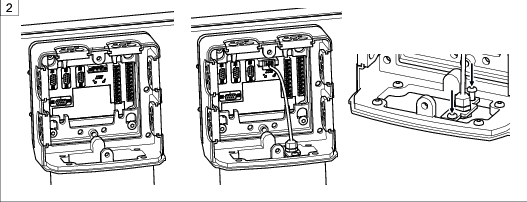
Montaż przemysłowego komputera
Niniejsze urządzenie może montować i obsługiwać wyłącznie odpowiednio wykwalifikowany personel.
Dopuszczalny jest wyłącznie montaż podwieszony i podwyższony.
Wspornik należy zmontować w następujący sposób:
Przykręcić złącze obrotowe (a) do profilu montażowego (b) (np. Rittal CP 60) przy użyciu od czterech od ośmiu wkrętów dołączonych do złącza obrotowego. Zdemontować pokrywkę konsoli podłączeniowej, odkręcając trzy wkręty.
Następnie skręcić rozmontowaną konsolę podłączeniową (c) ze złączem obrotowym (a). Przeznaczone do tego celu cztery śruby są dołączone do złącza obrotowego.
Należy wstępnie wkręcić obie górne śruby. Oryginalny rozmiar tych wkrętów to M6x18. Odległość pomiędzy komputerem panelowym i główką wkrętu powinna wynosić około 13 mm. Zamontować komputer panelowy. Następnie wkręcić dwa dolne wkręty, po czym dokręcić wszystkie cztery wkręty.
Zmontowany komputer panelowy w widoku z przodu i z boku.
Po podłączeniu wszystkich kabli do przemysłowego komputera należy zamocować we właściwym położeniu pokrywkę konsoli podłączeniowej.
Montaż podwieszony:

Montaż podwyższony:

Obsługa
Wytyczne ergonomiczne
Podczas czytania zamieszczonej poniżej listy ogólnych wytycznych dotyczących ergonomii miejsca pracy należy zastanowić się nad swoim stanowiskiem pracy i postarać się określić obszary umożliwiające wprowadzenie ulepszeń dotyczących pozycji operatora, rozmieszczenia podzespołów lub środowiska roboczego.
Należy robić częste przerwy i często zmieniać pozycje robocze.
Dostosuj obszar roboczy do swoich potrzeby i wykonywanego zadania.
Uwzględnić wygodne rozmieszczenie części lub narzędzi w zasięgu ręki, aby uniknąć obciążenia statycznego.
Używać wyposażenia stanowiska pracy, takiego jak stoły i krzesła, dostosowanego do wykonywanego zadania.
Unikać pozycji roboczych powyżej poziomu ramion lub pozycji wymagających statycznego trzymania podczas czynności montażowych.
W przypadku wykonywania pracy powyżej poziomu ramion zmniejsz statyczne obciążenie mięśni przez zmniejszenie masy ładunku. Możesz również zmniejszyć statyczne obciążenie mięśni, trzymając ładunek blisko ciała.
Należy pamiętać o robieniu częstych przerw.
Unikać przyjmowania ekstremalnych pozycji ręki lub nadgarstka, szczególnie w przypadku wykonywania operacji wymagających stosowania siły.
Uwzględnić dogodne pole widzenia, ograniczając do minimum ruchy oczu i głowy podczas wykonywania wyznaczonego zadania.
Stosować oświetlenie odpowiednie do wykonywanego zadania.
W środowisku o wysokim natężeniu hałasu należy stosować środki ochrony słuchu.
W środowiskach o dużym zapyleniu należy stosować układ odpylający lub maskę przeciwpyłową.
Instrukcja obsługi
Wymagania instalacyjne oprogramowania
Instalację można przeprowadzić przy użyciu jednej z poniższych metod:
rozruch w środowisku PXE (sieć)
nośnik USB
zewnętrzny dysk twardy USB DVD
alokacja przestrzeni dyskowej / dystrybucja obrazów za pośrednictwem wymiennego dysku twardego
Kalibracja ekranu dotykowego
W przypadku przemysłowych komputerów o numerach seryjnych od 8066 do 8548 należy postąpić zgodnie z poniższymi instrukcjami:
Wymagania | |
|---|---|
Oprogramowanie | UDDP |
Sprzęt | Zewnętrzna klawiatura USB z wbudowanym manipulatorem kulkowym |
Lokalizacja | Desktop (Pulpit) |
Cecha szczególna | Uruchomienie w trybie administratora |
Podłączyć zewnętrzną klawiaturę USB w celu kalibracji. Przejść do menu Start systemu Windows > All Programs (Wszystkie programy) > UDDP > Kalibrieren.
Naciśnij ekran dotykowy w środku czarnego krzyżyka. Jeśli punkt kalibracji zostanie przechwycony, po zwolnieniu nacisku pojawia się zielony znacznik. Powtórz tę procedurę kolejno dla każdego z czterech krzyżyków.


W przypadku przemysłowych komputerów o numerach seryjnych od 8549 należy postąpić zgodnie z poniższymi instrukcjami:
Wymagania | |
|---|---|
Oprogramowanie | Panel sterowania systemu Windows |
Sprzęt | Zewnętrzna klawiatura USB z wbudowanym manipulatorem kulkowym |
Lokalizacja | Desktop (Pulpit) |
Cecha szczególna | Uruchomienie w trybie administratora |
Przejść kolejno do Windows > Start >Control Panel (Panel sterowania) > Hardware and Sound (Sprzęt i dźwięk) > Tablet PC Settings (Ustawienia tabletu).
Nacisnąć przycisk „Calibrate…” (Kalibruj). Nacisnąć ekran dotykowy w środku krzyżyka. Powtórz tę procedurę kolejno dla każdego pojawiającego się krzyżyka, aż do zakończenia procesu kalibracji.


Obsługa ekranu dotykowego
Gdy ekran dotykowy zostanie wykalibrowany, krótkie dotknięcie ekranu jest równoznaczne z kliknięciem odnośnego punktu. Dłuższe dotknięcie ekranu jest równoznaczne z kliknięciem prawym przyciskiem myszy. Otwiera się wówczas menu kontekstowe.
Otwieranie i zamykanie przemysłowego komputera
Włożyć dołączony kluczyk do wkładki bębenkowej. Obrócić kluczyk o 90° w lewo.


Po odblokowaniu przedni panel komputera panelowego otwiera się automatycznie.

W przypadku modelu HLT24Q należy zwolnić przewód ochronny.
Przed zamknięciem urządzenia należy ponownie ustawić kluczyk w pionowym położeniu i upewnić się, że w trakcie zamykania daje się słyszeć kliknięcie zamka.
Włączanie i wyłączanie komputera przemysłowego
Rozruch komputera panelowego następuje automatycznie po przestawieniu włącznika zasilania do położenia I, co powoduje uruchomienie systemu operacyjnego.
Jak wiadomo użytkownikom systemu Windows, przemysłowy komputer można wyłączyć przez kliknięcie przycisku Start, następnie zaś można wyłączyć zasilanie komputera panelowego za pomocą włącznika zasilania.
W celu wyłączenia należy wybrać opcję Shut Down (Zamknij) z menu Start.
Włączanie / wyłączanie przemysłowego komputera
Otworzyć urządzenie w sposób opisany w części „Otwieranie i zamykanie przemysłowego komputera”.
Wewnętrzny włącznik zasilania znajduje się na wewnętrznej stronie tylnego panelu. Urządzenie można włączyć lub wyłączyć, przełączając włącznik zasilania odpowiednio do położenia I lub O.
Zamknąć urządzenie w sposób opisany w części „Otwieranie i zamykanie przemysłowego komputera”.

Serwis
Zapobieganie problemom ESD
Podzespoły znajdujące się wewnątrz produktu i sterownika są wrażliwe na wyładowania elektrostatyczne. Aby uniknąć przyszłych usterek, wszelkie czynności serwisowe i konserwacyjne należy wykonywać w środowisku roboczym zabezpieczonym przed wyładowaniami elektrostatycznymi. Na rysunku poniżej pokazano przykład właściwie zaprojektowanego stanowiska serwisowego.

Wymiana dysku twardego
Otworzyć urządzenie w sposób opisany w części „Otwieranie i zamykanie przemysłowego komputera”. Obsada dysku twardego znajduje się u dołu po prawej stronie na wewnętrznej powierzchni panelu tylnego.
Zwolnić zacisk blokujący, naciskając go do dołu.
Popchnąć suwak obsady dysku twardego do góry, co spowoduje otworzenie się klapki.
Wyjąć dysk twardy z obsady.
Włożyć nowy dysk twardy do obsady, zamknąć klapkę i zacisnąć zacisk blokujący, popychając go do góry.
Zamknąć urządzenie w sposób opisany w części „Otwieranie i zamykanie przemysłowego komputera”.



Wymiana baterii podtrzymywania pamięci systemu BIOS
Baterię podtrzymywania pamięci systemu BIOS należy wymienić na baterię typu CR2032. Jeżeli zostanie wymieniona na nieprawidłowy typ, może spowodować wybuch. Zużyte baterie należy utylizować zgodnie z lokalnymi lub regionalnymi przepisami albo zaleceniami.
Zalecenia dotyczące konserwacji
Komputer panelowy można zasadniczo użytkować bez przeprowadzania konserwacji, jednak w bardzo zapylonych środowiskach należy go regularnie czyścić.
W szczególności należy zachowywać w czystości żebra chłodzące. Nie powinny być one pokryte żadnym materiałem. Należy zapewnić właściwą wentylację, aby zapobiec przegrzewaniu się komputera.
W ramach konserwacji prewencyjnej, a także w zależności od warunków pracy i wymagań dotyczących dostępności, można jako środek zapobiegawczy wymienić zasilacz i dysk SSD.
Jeśli urządzenie nie działa bezbłędnie, należy je natychmiast wyłączyć i poddać kontroli. Podczas przeglądu wszystkie części należy starannie wyczyścić, zaś części uszkodzone i zużyte należy wymienić.
Recykling
Przepisy ochrony środowiska
Po zakończeniu okresu eksploatacji produkt musi zostać poddany właściwemu recyklingowi. Produkt należy zdemontować, zaś jego elementy poddać recyklingowi zgodnie z lokalnymi przepisami.
Akumulatory należy przekazać krajowej organizacji odzysku zużytych baterii i akumulatorów.